
Google Docs har gjort sit hjem på Google Drev. Så efter et år er det på tide at vænne sig til at kalde det ved det nye kontonavn. Nogle digitale vaner dør hårdt, og i mit tilfælde finder jeg det stadig springer, da jeg fortsætter med at kalde det ved sit tidligere navn. Jeg er en af stragglers her. Men så er der en ting, der ikke er ændret - min fortsatte afhængighed af Google til min web-forskning. Google Drive kan jogging støt efter Microsoft Office, men Google Drive føjer muskler til benene. i det mindste nok til at hjælpe en forfatterforsker med de grundlæggende funktioner, han har brug for til at få sit arbejde udført.
Der er visse fordele ved at bruge Google Drive til dit forskningsarbejde. Det er gratis og tilgængeligt fra hele verden selvfølgelig. Alle med en Google-konto har det som standard. Bundet til din Google-konto, det giver dig en række samarbejdsmuligheder. Det bliver kun bedre herfra, da du kan bruge Research-værktøjet til at drive alle dine sonder og quests.
Forskningsværktøjets to fordele
En jævnere arbejdsgang
Forskningsværktøjet på Google Drev kan sammenlignes med en Google-assistent, der hjælper dig med at søge efter det relevante indhold, billeder, kort og andre informationstyper, der skal medtages i dit dokument. Tænk på det som en udvidelse af Google Search, som hjælper dig med at navigere på nettet uden at flytte fokus væk fra det dokument, du arbejder på. Som du kan skrive og forskning på samme tid, bliver din tankeproces ikke afbrudt af den konstante forskydning fra forskning til skrivning. Dette giver dig mulighed for at barbere et par sekunder og føje til din produktivitet.
Citerer dine referencer
Forskningsværktøjet kommer i forgrunden, når du skal citere kilderne til dine oplysninger. Med et enkelt klik kan du indsætte en citat, automatisk formateret, i dit dokument. Citerende kilder forbedrer dokumentets troværdighed og samtidig peger på de data, der er kommet fra sekundære dataindsamlingsmetoder som online artikler, pressemeddelelser, blogs osv. Citater er en organisationsnøgle til et godt dokument, og hvis du prøver det ud en gang, ville du vide det tager lang tid at gøre det rigtigt. Der er mange citationsværktøjer. Hurtig forskning, organisering og automatisk citering af informationer ved hjælp af Citelighter. Hurtig forskning, organisering og automatisk citering af oplysninger ved hjælp af Citelighter. Der er webmarkeringsværktøjer, og så er der citationsværktøjer. Begge er forskellige typer af studiehjælpemidler. En ny Firefox plug-in, eller lad os præcist beskrive det som en Firefox-værktøjslinje kombinerer de to og ... Læs mere tilgængelig online, men Google Drive giver dig en rigtige der.
Med disse dobbelte fordele i tankerne, lad os oprette et nyt dokument med forskningsværktøjet.
Oprettelse af et forskningsdokument
Log ind på Google Drev med dit Google-id. Tryk på den røde farve Opret-knap for at åbne et tomt dokument. Du kan også starte med en præsentation.
Når du har indtastet nogle oplysninger (eller endda i starten), kan du aktivere forskningsværktøjet på tre måder.
- Fra værktøjer - forskning.
- Med en tastaturgenvej ( til pc : Ctrl + Alt + Skift + I, til Mac : Ctrl +? + Skift + I).
- Fra kontekstmenuen ved at vælge og højreklikke på et ord.
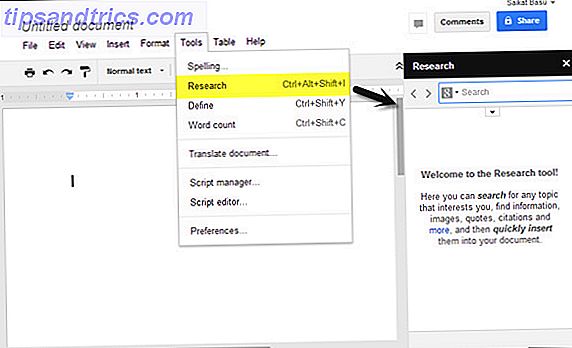
Som du kan se i skærmbilledet nedenfor, åbner Research-panelet til højre. Hvis du har noget indhold indtastet, registrerer du automatisk konteksten og giver dig nogle få indledende resultater. Du kan fortsætte din søgning her ved at indtaste et søgeord.
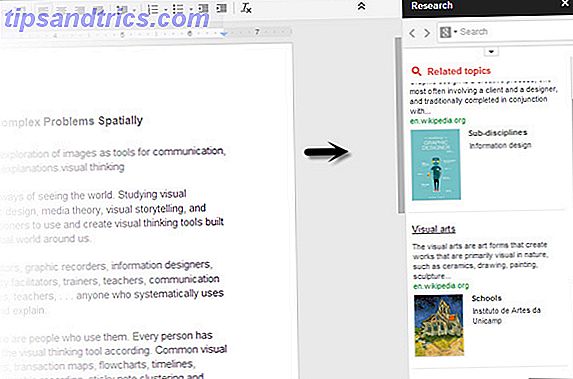
Forskningsværktøjet giver dig en masse funktioner til at bevæge dig rundt med al information. Her er et overblik over ti funktioner ...
1. Klik på tovejs pilene og gå tilbage eller fremad gennem alle de søgninger du har udført.
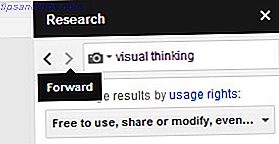
2. Søgningen henter også relevante oplysninger fra din Gmail-indbakke.
3. Markér et hvilket som helst søgeresultat, og klik på knappen Preview for at få et glimt af den specifikke webside. Du kan klikke på den for at åbne den i en ny browser faneblad.
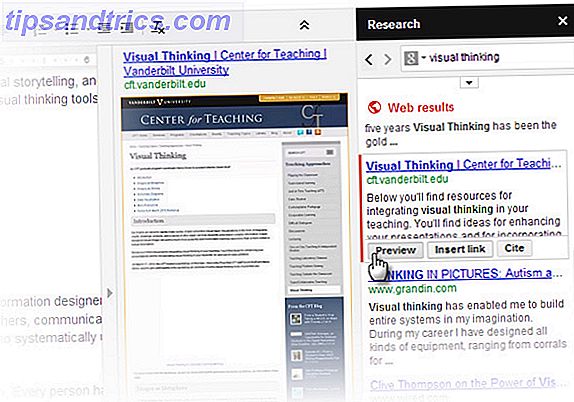
4. Træk og slip enhver markeret tekst fra forskningsværktøjet ind i dokumentets krop.
5. Klik på Indsæt link for at føje et link til kildens websted i dokumentets krop.
6. Klik på Cite for at indtaste referencen til kildematerialet som en fodnote. Du kan vælge mellem MLA, APA og Chicago citation stilarter. Citat stilarter gælder for webresultater, billeder, citater og artikler citater.
7. Filtrer dine resultater (se skærmbillede nedenfor) og indsnævre ned til de resultater, du vil medtage.
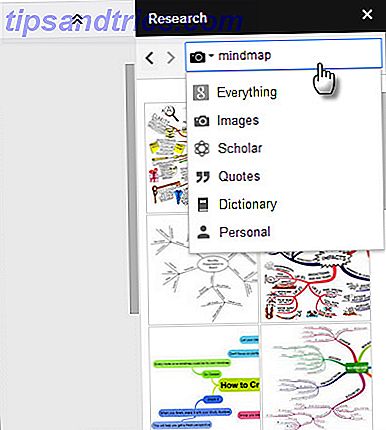
8. Du kan filtrere dine resultater efter billede og inkludere copyrightfrie billeder i dit forskningsdokument. Eksempelpanelet giver dig mulighed for at tjekke et billede, før du indsætter det. Billedlinket er også citeret i fodnoten automatisk i henhold til den valgte citat stil.
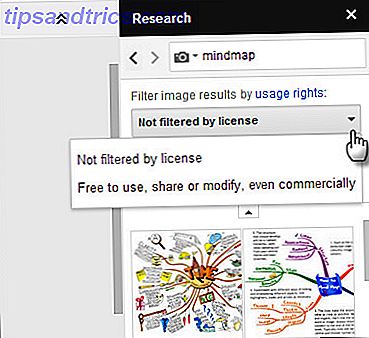
9. Brug forskningsværktøjets ordbog til at søge efter definitioner, synonymer og brugseksempler. Du kan også gå til Værktøjer - Definer .
10. Forskningsværktøjet tapper også i dokumenter, præsentationer og regneark fra dit drev, også billeder fra Picasa og indlæg fra din Google+ strøm. Du kan hente dem til optagelse fra den generelle søgestrøm eller filtrere dem ved at vælge Personlig.
Andre Google Drive-funktioner, du kan bruge til et forskningsprojekt
Det siger sig selv, at Google Drev også er et samarbejdsmiljø. Du kan dele dit dokument med andre og sætte en fælles indsats for at gennemføre et forskningsprojekt. Deling er lige så let som et højreklik på dokumentets titel på Drev og inviterer andre via en e-mail.
Der er et bibliotek af Google Apps Gør det meste ud af Google Drev med integrerede apps Få mest ud af Google Drev med integrerede apps Google Drev kan bruges til at synkronisere filer mellem dine computere, men det er blot en af dens mange funktioner. Google ønsker, at Google Drev skal være din nye cloud-harddisk, tilgængelig fra enhver enhed. At ... Læs mere, du kan bruge i Google Drive-økosystemet til at hjælpe med din forskning. Enhver app du forbinder med, tilføjes straks under menuen Opret. Angela nævnte MindMup Prøv MindMup Mind-Mapping via Google Drive Prøv MindMup Mind-Mapping via Google Drive Hvis du nogensinde har prøvet at oprette et mind-map til dine brainstorming sessioner, vil du vide, at brug af det rigtige værktøj er afgørende. Der er mange steder med mind-mapping værktøjer at vælge imellem, og vælge mellem dem ... Læs mere som en mulig brainstorming løsning ved hjælp af mindmaps. Du kan bruge Drive Notepad til improviserede noter. Jeg vil anbefale Google Docs Template-galleriet, som har hundredvis af skabeloner til hurtig brug.
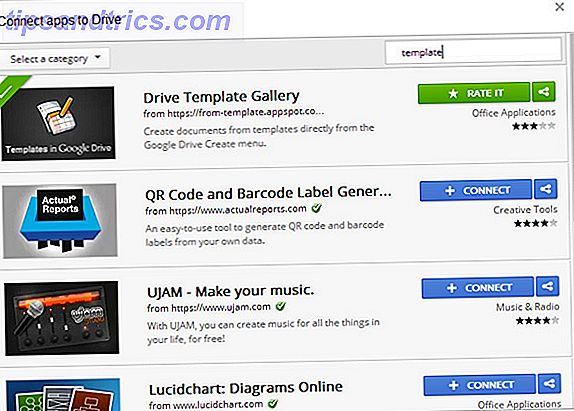
Du kan bruge søgefunktionen til at få forskningsspecifikke skabeloner som MLA Style Research Paper Template eller en baggrundsforskningsplanskabelon blandt de tilgængelige hundreder. Skabeloner kan hjælpe dig med at komme i gang hurtigt og forbedre din afbrudstid med et forskningsprojekt.
Endelig kan du flytte forskningsdokumentet og alle andre, du måske har oprettet til en separat mappe. Dette organisatoriske trin i begyndelsen bør være vaneformning, hvis du vil undgå jobbet med at sive igennem en bunke dokumenter senere.
Google Drev er et af de forskningsværktøjer, der findes der og gratis. Måske bliver det ignoreret i ordningen af ting ... men vi undervurderer dets nytteværdi på eget eget tab. Der er mange måder at erobre dit næste forskningsprojekt. Bevare dit næste forskningsprojekt. Den nemme måde med disse værktøjer. Bevare dit næste forskningsprojekt. Den nemme måde med disse værktøjer. Uanset om du er i skole eller har et job, har du sandsynligvis eller vil have til forskning på et eller andet tidspunkt. Og hvis du er som de fleste, skal du gøre det flere ... Læs mere. Spørgsmålet er, at du bruger Google Drive som din steed? Fortæl os om dit kærligheds- eller haderforhold med Google Drev. Hvilke andre tips tror du kunne hjælpe med forskning eller skrive produktivitet?



![LibreOffice 3.5 udgivet, tilbyder nyt grammatikkontrolværktøj [Nyheder]](https://www.tipsandtrics.com/img/linux/117/libreoffice-3-5-released.jpg)